【レビュー】便利すぎて笑っちゃう、スリムでプロ仕様の液タブ『Cintiq 13HD』(前編)
124 コメント
お絵かきが楽しくなっちゃうかもしれない、液晶ペンタブレット『Cintiq 13HD』を買ってみました。



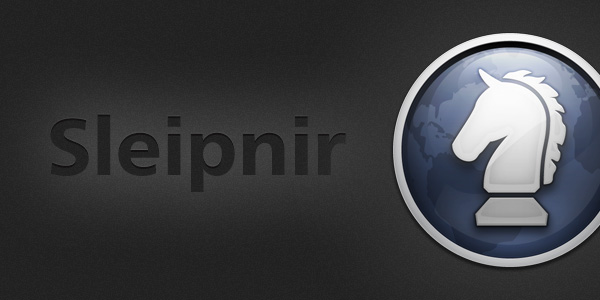
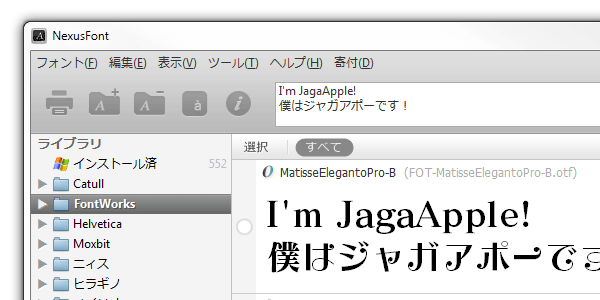
 【レビュー】便利すぎて笑っちゃう、スリムでプロ仕様の液タブ『Cintiq 13HD』(前編)
【レビュー】便利すぎて笑っちゃう、スリムでプロ仕様の液タブ『Cintiq 13HD』(前編)
 オシャレすぎる部屋へ!Macと超絶似合う美しい周辺機器10選
オシャレすぎる部屋へ!Macと超絶似合う美しい周辺機器10選
 超高音質DAP『Cowon J3』を便利に使うための、曲の管理方法
超高音質DAP『Cowon J3』を便利に使うための、曲の管理方法
 超高音質DAP『Cowon J3』を買ってから変わったこと
超高音質DAP『Cowon J3』を買ってから変わったこと

お絵かきが楽しくなっちゃうかもしれない、液晶ペンタブレット『Cintiq 13HD』を買ってみました。
パソコンを使って描かれた絵は“デジ絵”なんて呼ばれていますが、マウスでデジ絵を描くのはなかなか難しいものです。
デジ絵を描くための便利ツールとして“ペンタブレット”が挙げられます。“タブレット”と聞くと『iPad』や『Nexus』などといったタブレット端末を思い浮かべるかもしれませんが、これらタブレット端末はコンピュータの1つであるのに対しペンタブレットはマウスと同じ単なる入力機器なので、全く異なります。

ペンタブレットは、“ペンタブ”とも言われます。パソコンを長く使っていても、デザインやイラストに関わったことのない人はペンタブを使ったことがないかもしれません。ペンタブを簡単な言葉で表すのであれば、“ペン型のマウス”でしょうか。
専用のペンの先端をタブレット(板)にあてることで、マウスポインタを操作することができます。実際にペンを持って絵を描く感覚で、デジ絵を描くことができる優れものです。ペンタブは単にマウスポインタを動かすためだけのツールではなく、筆圧感知機能も備えています。最近の上位モデルのペンタブであれば、傾き感知機能も備えています。
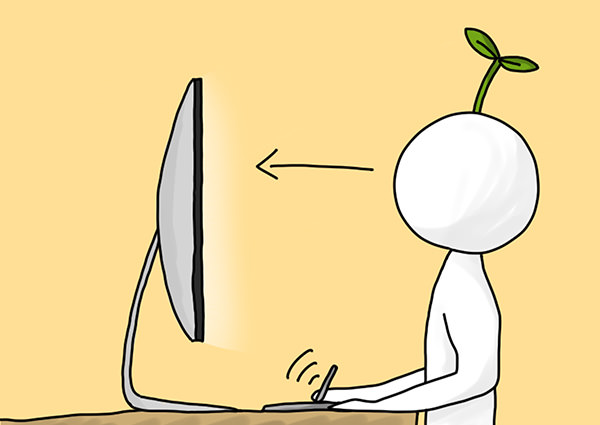
デジ絵を描く上でペンタブは必須とも言えるアイテムですが、実際にインクが出るペンではなく、描画されるのはあくまで画面側なので、常に画面を見ながらペン先を動かす必要があります。慣れれば全く問題ありませんが、慣れるまでがちょっと大変です。
そこでペンタブと似た製品として、“液晶ペンタブレット”というものがあります。略して“液タブ”です。液タブもペンタブと同じくペン型の入力機器であることに代わりはありませんが、専用のタブレット(板)形状の画面に直接ペンをあてて描けるのが大きな特徴です。ペン先からインクが出るわけではありませんが、タブレット形状の画面にペン先をあてたとき、タブレット形状の画面に描写されるため、ペンタブよりも扱いに慣れやすい製品です。感覚としては、“絵を描くことに特化した『iPad』”でしょうか。
操作に慣れやすい液タブは、ペンタブよりも高価な製品です。また、最近のペンタブは、ペンを滑らせたときの質感が紙に近づくよう改善されていますが、液タブは画面上をペンが滑るため、ペンタブよりも書き味は劣ると言われています。
僕はイラストレータではないものの、デザインをする上でペンタブをちょこちょこ使ってきました。しかし、いつまでたってもペンタブの操作に慣れなかったので、深夜のテンションで何も考えず購入したのが『Cintiq 13HD』という液タブです。

『Cintiq 13HD』は、“Wacom”の液晶ペンタブレットです。
“Wacom=ペンタブレット”と言っても過言ではないほど、“Wacom”はペンタブレットを扱う有名なメーカーです。同社の代表的な製品としては、ペンタブレットの下位モデル『Bamboo』や上位モデル『Intuos』が挙げられます。
今回レビューするのは、同社の液晶ペンタブレット『Cintiq』シリーズです。
今までリリースされた液晶ペンタブレットはほとんどが10万円以上の価格、20インチ以上のサイズで、更に重量は 数十kg と、なかなか手を出せるものではありませんでした。
『Cintiq 13HD』は今年の春にリリースされ、プロの仕様でありながらも、13インチで9万円以下と、サイズも値段もお手頃な液晶ペンタブレットとなっています。

それでは早速開封していきましょー!パッケージはいたって普通です。
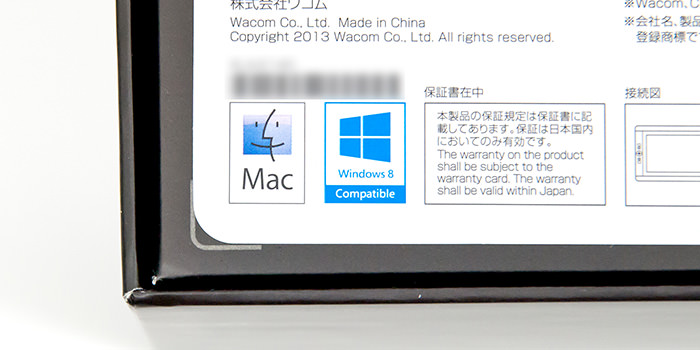
パッケージ裏面に対応環境がチラッと描かれていました。最新の『Windows8』だけでなく、Macにも対応しているようです。

パッケージを開けるとこんな感じで製品が見えました。
僕はWacom製品のデザインはあまり好きではなかったのですが、『Cintiq 13HD』はちょっと格好良いデザインで、惚れました。
Wacom製品はあまり購入しないので以前からこうなっていたか分かりませんが、最近の製品は、Apple製品のように、“パッケージを開封すると製品が一番最初に見える”梱包を採用しているのが分かります。
液晶ペンタブレットとしては安価ですが一般的なガジェットとしては高価な部類に入るので、保証書も一番最初に顔を出してくれました。

タブレット本体は簡易的な包装でした。タブレットの下に様々な付属品が入っているようです。ちょっとApple製品の梱包方法に似ていますね。

タブレットの下には、シルバーの板が入っていました。詳しいことは後述しますが、これは簡易スタンドです。

簡易スタンドの下には、更に他の付属品が入っていました。

本体を除く、付属品をすべて並べてみました。
左上から右下にかけて、
です。
これといった特徴はありませんが、ペンケースとペンスタンドが付いてくるのは驚きました!!
…まぁ、ぶっちゃけちゃうと、同社製品の下位モデルペンタブレットですらペンスタンドは付属します(汗)
ただ、ペンケースは下位モデルに付属していなかったので、もしかしたら上位モデルだけペンケースは付属するのかもしれません。

ペンケースとペンスタンドをちょっと見てみましょう。
先述の通り、ペンスタンドは下位モデルの製品にも付属します。ペンタブレットのペンを挿してたてるだけのスタンドです。

ペンケースを開くとこんな感じ。

液タブでもペンタブでも、
ペン先をタブレットにあてて滑らせるのは変わりありません。長期間使っていると、摩擦によってペン先が削れていきます。そのため、多くのペンタブのペンは芯を替えることができます。僕が今まで購入したことのある下位モデルも替え芯に対応しており、あらかじめ替え芯が2本用意されていました。
しかし『Cintiq 13HD』には、替え芯が9本も用意されているという太っ腹!替え芯は5本で 1,000円 くらいするので、2,000円 も得した気分になります。
ちなみにペンは、一般的な2ボタン形式となっています。筆圧レベルも 2,048段階 と、エントリーモデルの域を超えています。もちろん、ペン先の反対側には消しゴムもあります。

ペンスタンドを使用するとこんな感じです。ちょっと格好良いところが、また惚れちゃいます。

記事冒頭でも説明したとおり、液晶ペンタブレットはタブレット端末とは異なります。液晶ペンタブレットのタブレット本体はディスプレイとして認識されます。したがって、パソコンがなければ操作することはできません。
『Cintiq 13HD』では
これら3つのケーブルを接続する必要があります。
机上のものをすべて無線化したいと思っている僕にとって、これら3本のケーブルを必要とするとなると、ケーブルごっちゃごちゃで大変なことになります。
しかし『Cintiq 13HD』には、これら3つのケーブルを1本にまとめたケーブルが付属していました。タブレット本体に挿すケーブルは1本で、その1本のケーブルの途中から3つに分かれている感じです。たった1本ケーブルを挿すだけで使えるのは、見た目の点からもかなり助かります。

『iMac』にはHDMIポートが搭載されていないので、そのままでは『Cintiq 13HD』と接続できません。そこでHDMI(メス)とMini DisplayPort(オス)の変換ケーブルを買いました。MacにはHDMIポートこそ搭載されていないものの、Mini DisplayPortと互換性を持つThunderboltが搭載されています。変換ケーブルであればどんなものでも動作するかと思いますが、とりあえず僕が買った“ELECOM”の変換ケーブルは正常に動作しました。
ちなみに液晶が傷つくのを防ぐのと、ペンを滑らせたときの質感を向上させるために保護フィルムも一緒に買いました。

変換ケーブルを使うことで、『iMac』とも接続できるようになります。

開封の部分でも軽く触れた通り、簡易スタンドも付属してくれるのはありがたい。上の写真を見ると「え?どこがスタンドなの?」と思うかもしれません。
それもそのはず。スタンドとして使ったとき、上の写真で見えている部分は裏になります(汗)

というわけで表がこちらの部分。この簡易スタンドは3つの段階で高さを調整できます。

こんな感じに、それぞれが手前に折れ曲がります。写真右ほど、本体を立てかけたときに低い高さになります。

『Cintiq 13HD』本体の裏面に、スタンドの差し込み穴があるので、そこに差し込みます。
この簡易スタンドですが、インターネット上の評価を見る限り、かなり悪いです。スタンドに本体を立てかけた状態で、少しでも体重をかけてしまうとズルズルッと本体が滑ってしまうからです。
実はこのスタンド、「バキッ!」と鳴るまで差し込み穴に突起を差し込むと、ガッチリ固定できます。このスタンドに対して極端に低い評価を下している人の多くは、ガッチリ固定できていない状態で使用しているのかと思われます。

いよいよ本体のレビューといきましょう。
『Cintiq 13HD』の画面サイズは 13.3インチ で、画面解像度は 1920x1080 のフルHDとなっています。
画面サイズに関しては『MacBook Air』の13インチモデルと全く同じなので、横に並べて比較してみました。単なる液晶画面ではないため『MacBook Air』よりも少し大きくなっていますが、このサイズで液晶ペンタブレットというのは驚きです。

続いて『iPad mini』との大きさ比較。比較対象として『iPad mini』を選んだ深い理由は特にないのですが、こういった製品のサイズをある程度知るためには、身の回りの製品と比較するのが良いのかなと思っただけでし〜。

縦横のサイズだけでなく、とても薄いのも魅力の1つです。最厚部 18mm の『MacBook Air』と比較してもこの通り。
重量は 1.2kg なので『MacBook Air』の11インチと13インチの中間くらいに該当します。
これだけスリムなサイズで、重量も軽い液晶タブレットは他にはないでしょう。Wacomが“持ち運びも簡単”と謳っているように、苦労せずに持ち運びできそうです。

本体側面には、接続ケーブルとUSBのポートが搭載されています。ここにはUSBメモリやマウスのUSBケーブルを挿すこともできます。(もちろん認識されるのはパソコン本体の方です)

『Cintiq 13HD』に搭載されているボタンは9個。僕は、『Photoshop』などといったレタッチアプリで、よく使うツールへ切り替えるキーをこのボタンに設定しています。そうすると、どうしてもボタンが足りなくなってしまうのが残念なところ。あと4つくらいボタンを増えたら最強でした。
その他にも執筆すべき点がかなり多いため、続きは後編のレビュー記事で公開しようと思います。
『Cintiq 13HD』は執筆時現在、Amazon.co.jpで 約79,000円 で販売されています。
デザイナーはもちろん、「うまい絵をかけるようになりたいけど練習が続かない…」なんていう人にもオススメの製品です。『Cintiq 13HD』は、絵を描くことが絶対好きになる製品だと言えます。
それでは、続きは(たぶん)後日公開する後編で。
記事内の画像を高画質化し、簡易スタンドに説明を補足しました。2年経過した今でも、後編記事を書いておらずスイマセン…。
液タブなんて知りませんでした!
ペンタブはちょっとだけ使ったことがありますが、確かに画面を見ながら手元で描くのって難しかったんです(^^; すごく便利そうですね~
そういえばNexus7の梱包方法もこの液タブと同じでしたが、あれもiPadの二番煎じだったんですね・・・
ペンタブで特に問題なければ液タブよりもオススメできる製品なのですが、やっぱり手元見ないで描くのは慣れなくて…。
『Nexus7』もそうなんですね〜!
最近はいろいろな製品で採用されていて、増えてきました。
替え芯1本1000円は違う気が…。5本で1000円なはず。ステンレス芯なら1本1000円するけど。
…おや?
『Cintiq』用の替え芯を見たところ5本セットが無かったのですが、僕の調べ不足ですかね…。
LogicoolのG13にグラフィックスソフトの
ショートカットを割り当てて使うと凄く便利ですよ。
ただ有線なのが残念ですけど
本来、FPSなどをするためのキーボードなので仕方が無いですけど
左手デバイスは便利ですよね!
僕は以前『BELKIN n52te』を持っていましたが、『G13』は使ったことは無いのです。
ゲーミングデバイスではなく、イラストレータ用の無線左手デバイスが販売されれば売れると思うのになぁ…。
「黄緑色のリング」これ自体は識別用の替えリングですね、好みで色変え。
しかし、替え芯9本ってのは...どうやら初期ロットはフェルト芯、ストローク芯も入ったいたのに途中で仕様変更されたとのこと。その方が良かったのに残念。
あ、色替えリングでしたか!誤りだらけの記事ですね(汗)
替え芯9本っていうのは仕様変更なんですね〜、付属の芯しか使ったことがないので「ちくしょー」感情が生まれませんが、ちょっと体験してみたかったです。
http://store.wacom.jp/products/detail.php?product_id=1240
ワコムストアでも5本1050円、単価にして1本210円ですね。
対応機種に書いてある通り、標準芯はIntuos用もcintiq用も同じかと。
おぉ、わざわざURLも張っていただいてありがとうございます。
ちゃんとありましたね〜、訂正させていただきました!
ペン立て、下の方がパカッと外れて中に替芯入れられるんですよねー。この前初めて気付きましたが・・・。
ドゥオー!!僕も初めて知りました!!
MacはMacBook Pro with Retina Displayモデルに関してはHDMI端子がついていますよ。
本文のままだとMac全般を扱ってしまうので注釈を書いておいたほうがわかりやすいかと思います。
そういえばRetinaモデルの『MacBook Pro』にはHDMIついてましたね〜。
誤解を生まないように『iMac』と表記しました。ご報告ありがとうございます。
欲しいけどやっぱり一般人が買うには敷居が高いお値段ですねー
そこですよね〜。
もっともっと敷居が低くなれば良いんですけどねぇ…。
Macとの見た目の相性などはどうでしょうか?
見た目は「相性ばっちり!」というわけではありませんが、決して合わないものでは無いと思います。黒色ベースで安っぽさはありませんし、無駄な装飾がないのでシンプルなMacと合っているかも…。
個人的な感想ですが、液晶タブレットにWindowsのデスクトップが映っているよりも、OSXのデスクトップが映っていた方がデザイナーっぽさがあって萌えますね〜(笑)
板タブレットは持っているのですか操作性に慣れず使いにくくて...お店で触ったCintiqがとっても絵が描きやすくて気になっているところです。
そんなに良いのですね!24と比べたら13HDは小さく感じましたが、ちょうどいいくらいでしょうか?
“大は小を兼ねる”という言葉がある通り、作業の快適性から言えば、やっぱり大きいに越したことはないと思います。ソファに寝転がりながら落書きをする…といった場面で活躍しそうなサイズではありますが、PC本体と接続しなければいけない以上、そういった使い方もできず…。(『Cintiq Companion』なら可能です)
『Cintiq 13HD』は、液タブの設置場所がなかったり、お金に余裕がない人向けって感じが強いですね。ただ、持ち運んで使うプロの人もいるとも聞きます。
こちらのレビューを参考にさせていただき、ついに13HDを購入しました!
環境が私の所と共通点が多く大変助かりました。ありがとうございます!
いつになっても後編が公開されない記事を参考していただき、ありがとうございます(涙)
『Cintiq 13HD』は便利な小型アイテムなので、いろいろなところで使ってみてください!
初めまして。cintiq13HDを先日購入して、接続するのに四苦八苦しております汗(当方もMac使いなもので)
今だとほとんどのお店が10万円台でして、最安でも9万円台でした。
電気製品の価格は下がるもんだと思ってましたが、この値上がり現象はどういうことなんでしょうね?
僕は『Cintiq 27QHD』を狙っていますが、『Cintiq 27QHD』登場後でも『Cintiq 24HD』は23万円前後で販売され続けています。
『Cintiq』シリーズはなかなか値下がりしないのが、痛いトコロなのです…。
やっぱり、画面を見ながら、手元は見ずに入力するんでしょうか。
後、フォトショップや背景素材のDVDの、インストールも可能なんでしょうか。
シローとの質問で御免なさい。タブレットを見て、描画して、そのまま使える物がほしいんです。
ペンを使って紙に絵を書くときのように、画面も指先も両方見ることになるかと思います。ペンを使って『iPad』に絵を書くようなイメージです。
『Cintiq 13HD』はあくまで“ディスプレイ”です。これ単体で動くパソコンではないため、ノート型やデスクトップ型のパソコン本体と接続して使うことになります。
液タブのレビューを探して辿り着きました。
後編の記事を探してましたが、無いんですね(笑)
Cintiq 13HDは今や10万円を超える値段になってしまいましたね(・_・;)
13inchの液タブの使用感覚って、やっぱり小さくて使い辛いとかありますか?
もっと大きなサイズのものを買った方がいいか迷ってるのでアドバイスを貰えたら嬉しいです!
後編書いてなくてスイマセン…。
『Cintiq 13HD』よりも大きい『Cintiq』となると、値段も跳ね上がりますからね〜。大きければ大きいほど描きやすいかと思われますが、『Cintiq 22HD』はギラツキが激しいようなので、13インチよりも大きい液タブを購入するのであれば『Cintiq 24HD』か『Cintiq 27QHD』の2択になりそうです。
イラストで生活しているわけではない僕にとっては、『Cintiq 13HD』でも問題ありません。ただし、画面の小さい『Cintiq 13HD』の場合、細部を拡大して絵を描くことになるので、画面を縮小したりセカンドディスプレイに全体像を表示させるなどして、全体のバランスを見る必要があります。
ココらへんを「面倒くさそう」と思うのであれば、購入は控えたほうが吉かもしれません。もっとも、店頭で実機確認することを強くオススメしておきますが…。
液タブってパソコンがないと使えないですよね・・・?
液タブは液晶ディスプレイとほとんど変わらないため、パソコン本体が必要になりますね。Cintiqシリーズの『Cintiq Companion』ならば、本体にOS等が搭載されているため、パソコン本体を必要としません。
ただ、バッテリーと値段がネックになりますが…。
なんやねん、後編がいつまでもたってもこうh(ry
ぐぬぬぬ…ッ!!
イラスト内職で、この大きさの液晶ペンタブ、使えるのでしょうか?
趣味用サイズのペンタブでは案件に沿うのが無理なので、といいますか10年経っても細いストローク線には慣れていませんので、直接描ける液晶ペンタブがずっと欲しかったのです。
現在仮契約まで行っていますが、購入前に尋ねてみたくて・・・因みに会社の担当からはまだ返事が来ません。
参考意見としてお願い致します。
他のコメント宛にも書いてありますが、『Cintiq 13HD』の解像度や使い勝手は申し分ないものの、物理的なサイズが人によって合わない可能性もあります。
特にキャンバスサイズが大きい人にとっては13インチというサイズは圧倒的に小さく感じ、何を描くにしてもキャンバスの拡大・縮小という作業が必要になります。
その作業が面倒に感じていないのであれば、大損することはないかと思います。
メインメモリが少ないのが気になります・・・。
あと、液タブを縦にして縦描きができるでしょうか?
Cintiq Companion Hybrid
すみません、二重投稿になってしまいますが(書いてる途中で投稿されてしまった)。
先にも書いたとおり、メインメモリが少ないのが気になります。あと、液タブを縦にして縦描きはできるでしょうか?Cintiq Companion Hybridもいいですが、こちらもメインメモリが2GBしか無いのが不安です。
Cintiq Companion (DTH-W1300H/K0)はメインメモリが8GB、フラッシュメモリ: SSD 512GB 拡張記憶スロット: MicroSDスロット×1とありますが、拡張記憶スロットとは何でしょうか?
たしかにメモリ容量が少ない点は気になりますね。
ただ、13インチというサイズからして、そこまで大きなキャンバスサイズを扱わないという想定で設計されたのではないかと思っています。
よほど大きなキャンバスや色数が多い写真を扱わない限り、2GBでも“ギリギリ”いけるのではないでしょうか。
拡張記憶スロットは、外部記憶装置の差込口のことだと思われます。“外付けストレージの差込口”と表せば分かりやすいでしょうか。
『Cintiq Companion』はMicroSDカードを1枚だけ挿せるみたいですね〜。
もう少し大きいサイズのはあるのですか?
あと替え芯はどのような時に変えるんですか?
あとなんかシナモン面白いです
2回つずけてですみません、もう1つ質問良いですか?
接続するパソコンはどんなものが良いでしょうか?
蒼い炎(蒼炎)とかいて[せいごう]と言います!
これからも色々質問すると思うのでこれからもよろしくお願いいたします!(^~^)
現在販売されているものは、21インチ、24インチ、27インチ、そしてこの13インチとなっていますので、1つ大きいサイズとなると21インチとなりますね。
過去には15インチの『Cintiq』も販売されていたようですが…。
フルHDの解像度を持つ『Cintiq 13HD』はHDMIのみをサポートしているため、HDMI出力ポートを備えていて、フルHDの解像度を出力できるパソコンであれば、ノートパソコンでも大丈夫だと思います。
教えて下さりありがとうございます。
私も買おうと思っているので参考になります。
伝甲さんの質問の答えでパソコンに保存されるとありましたが、
つまりパソコンのメモリに保存されると言う形なのですか?
色々質問を言ってしまいすみません、パソコンは初めてなので分からない事だらけなんです。(´_`)
そうです、パソコンのストレージに保存されます。
あのそのcintipで描いた絵は接続したpcに保存出来ますか?
『Cintiq』は単なるディスプレイと同じで、パソコンではありません。『Cintiq』上で操作するということは、接続先のパソコンを操作していることになりますから、ファイルを保存すれば接続先のパソコンでファイル保存していることになります。
分かりやすいl回答をありがとうございます
学生なので予算20~40万位で足りますか?
凄くバイトを頑張りました。
すみません、ご自身で調べてはいかがでしょうか?
この記事では丁寧に公式サイトとamazonのリンクまで貼ってありますし、値段も記述されています。
ありがとうございました。おかげさまで、自分にあった物を買う事が出来ました。
cintiqとpcはメモリーカードを変える事は出来るのですか?
Macmini+cintiqとMacbook pro+cintiqの記事が読みたいです。
私も、これと同じ方を買いましたが、いざ接続しようとしたら・・・HDMIの場所がないっ(絶望)
その時にこのレビューを見て安心しました
後日買ってこようとおもいます ありがとうございました
「iMac 液タブ」でぐぐってトップに!
同じくHDMIポートで苦戦してました
ここで紹介されてた変換アダプタぽちりました
教えてくださってありがとうございます
前編で終わって申し訳ない記事なのですが、意外にも人気の記事なんですよね…。
お役に立てて良かったです。
初投稿失礼いたします...!!
私はCPが家にないのですが、CPが無しでも使える液晶ペンタブレットはありますでしょうかっ...!!
一応Cintiqについて自分でも調べてもました。
ただ少し種類が多すぎて;;理解が少しできなくて..Cintiq 24HD touchっと言う液晶ペンタブレットはCPみたいに使うことが可能程度にしか分からなく(>
こんにちは!CPってなんですのん!
わわー!!すみません!!寝ぼけたものあってCPじゃないです!!PC、パソコンですっ!!すみません!!!
記事冒頭にも記述してあるとおり、液晶ペンタブレットは“ディスプレイ”と“マウス”を1つにまとめたような機器なので、パソコンが必要になりますね。
ただ、最近はペンを用いて操作できるパソコンが増えてきています。これを液タブとして使う方法も1つです。
以下に、有名な製品を挙げておきます。
Microsoft Surfaceシリーズ … Windowsの開発会社“Microsoft”によるタブレット端末です。『Surface 2』まではWacom製のスタイラスペンが採用されていましたが、『Surface 3』以降はN-trigという会社(Microsoftが買収したので子会社)のペンが採用されています。N-trigのペンは、あまり評判が良くないみたい。
iPadシリーズ … 言わずと知れたタブレット端末。WindowsではなくiOSが搭載されているため、パソコン向けのアプリは利用できません。パソコンと思って購入すると、痛い目を見ますが、液タブとして考えれば安価な製品。公式のスタイラスペンが用意されておらず、他社製のスタイラスペンを使うことになりますが、やはり精度は良くないです。
『Cintiq Companion』シリーズ … 本記事で紹介している『Cintiq 13HD』をパソコン化させた、Wacom製品。液タブをそのままパソコンとして動作するように改良した製品なので、他とは比べ物にならないほどペンは高精度。バッテリーと価格が最大のネックになりそう。
『Cintiq Companion Hybrid』はAndroidが搭載されているため、パソコン向けのアプリは使えません。対して『Cintiq Companion』はWindowsが搭載されているので、パソコン向けアプリが使えます。
Wacomが取り扱う液タブの“Cintiq”ブランドでは、『Cintiq Companion』以外はパソコンを必要とします。
『Cintiq Companion』はとても高価な上に、バッテリー持続時間も短いようです。特別な理由がない限り、『Cintiq Companion』を買うくらいなら、液タブとパソコンを別々で買ったほうが良いかと思います。
なるほどっ!!
幾つかの例を出していただいた上にわかりやすい説明まで..!!ありがとうございます✨
PCと液晶ペンタブレットを購入する考えでいこうと思いますっ!!ありがとうございました(*´×`*)
なんと!
知らなかった。やっぱり……あの
液晶ペンタブは欲しいとは思いますが
高いですね……
高いんですよねぇ…!
初投稿、すいません
なんか途中からコメント消えてるんですけど...
そちらでは見てもらえてるのでしょうか
「初投稿、すいません」の謝罪文しか見えませぬ…。
すごい参考になりました!
以前BAMBOO使っていたのですが、ペンの動きとマウスの動きにまったく慣れなくてまったく使わずに4年くらい放置していました・・・
最近久しぶりに出したらペン認識しなくなっちゃって(;´∀`)
付属CD-ROMとかも無くしちゃって、なにか良いのないかと思って探してました
液晶ペンタブレットいいなーって思ったんですけど、まだまだすごい値段ですね
30,000円くらいで良いのないかなーって気楽な気分で探してたので衝撃的でした
素人用のが出るのを待つしかないですね・・・
液タブは、まだまだ高価ですからねえ…。しかも液タブはパソコンではなくディスプレイとマウスを足したようなものなので、パソコン本体の値段もかかるという…。
液タブの進化よりも、『iPad Pro』のようなお絵かきにも使えるタブレット端末の進化を待った方が良いのかも…?
レビュー参考にさせていただきました!
スタンドが気になっていましたが、液タブ下側も穴にしっかりはめ込んだらまったく支障なかったです!
ありがとうございます!
このスタンドの部分。バキッと音が鳴るまでちゃんとはめこめば、しっかり固定されるということに、記事を書いた後に気づいたものの、まだ修正していない状態…(汗)
値下げしないのかなぁ、液タブ...(泣)中3で買える値段じゃないよ!!!やっぱり最初の方はペンタブかなぁ?いやっ負けんよ!わしゃまけんぞぉぉ!!←うるさい(結論)便利そうやから絶対買うww
『iPad Pro』の登場によって、値下げされているという声も聞きますよ…!
写真の高画質化より、後編を...
検討しておきマス…。
前に買ったペンタブはソフト付きだったんですが、この液タブはソフトは入ってますか?
液タブとは別にソフトをダウンロードしないと使えませんか?
デバイスドライバ(『13HD』を動かすためのソフトウェア)は必要になりますので、デバイスドライバが入っていないコンピュータに接続しても、液タブは正常に動作しません。
液タブの魅力の見せ方がとてもお上手ですね!最近液タブを買おうか迷ってましたが、あなた様のブログ(?)で買う決心がつきました!ありがとうございます!
質問なのですが、液タブとパソコンの画面が連動すると言われたのですが、「パソコンでテレビを見ながら液タブでお絵描きをする」という事を設定を変更したりして何とか出来そうでしょうか?
記事内でも明記してある通り、液晶ペンタブレットはディスプレイなので、外部ディスプレイをパソコンに接続したときとまったく同じ動作を期待できます。
すべてのディスプレイの描画内容を統一させる“ミラーリング”や、作業領域を広げる“拡張”が可能です。
現時点で、パソコンでテレビを見られる状態ならば、拡張モードで液晶ペンタブレットを接続することにより、デスクトップ領域が拡張されますので、ご希望の動作を再現できるかと思います。
なるほど!親切なご回答ありがとうございます!
もう一つだけ質問失礼します。
私の一個前の質問者さんのCintiq13hdのデバイスドライバがなかった場合どうすればいいのでしょうか?
無知で申し訳ありません。
デバイスドライバは、Wacomの公式サイトからダウンロードできるので、デバイスドライバが導入されていないパソコンでダウンロードして導入することが可能です。
親切なご説明誠にありがとうございます!
後編を気長に待っています!
pcが不要のペンタブってあるんでしょうか
上に全く同じ質問ありましたよ
10月の投稿です。
コメント失礼します
うちのパソコンネットつないでないんですけどそれでもできますか?なんか聞くには絵を描く専用のアプリとかあるらしいですけど……。それをインストールするにはネットつないでないとインストール出来ないんですか?
Windowsにあらかじめ備わっていないアプリを利用(インストール)するのであれば、それをダウンロードする必要があります。これは、スマートフォンと同様です。
インストール自体は、インターネット接続環境が必要になることはあまりありませんが、インストールするためには、あらかじめダウンロードしなければいけないのです。
レビューをみて液タブを買いました!
買おうか悩んでいましたがこのレビューのおかげで決心できました!
ありがとうございます!
おお、ご購入おめでとうございます!
素敵なイラストライフを〜
あけましておめでとうございます。
Cintiq 13HD購入を検討中です。
imac10.8.5 27インチ+intuos3+フォトショップでイラストを描いています。
imaに画像を映して全体イメージを確認しつつ、液タブで描いていくという
イメージでいけますでしょうか?
また板タブを併用することは出来ますでしょうか?
(未使用時には近くの棚に置いておくとか)
保護シートは使用されているモノの具合はどうでしょう?
教えていただけると助かります。
こんにちは!
『Cintiq 13HD』のような液晶ペンタブレットは、ディスプレイの一種ですので、“『iMac』に画像を映して液タブで描く…”といったことも可能です(もちろんペイントアプリが別ウィンドウで全体を表示できる機能をサポートしていなければいけません)。
一般的なペンタブレットの併用ですが、“液タブと接続中は板タブと接続できなくなるか”という問いでしたら、ノーです。液タブ接続中も板タブを使用することは可能です。ただし、どちらかのペンを使用しているときは、もう一方のペンを使うことはできません(そうでなければ、マウスカーソルが増えてしまいますので)。
保護シートは、今も良好ですよ!
おはようございます。
早速のご返事ありがとうございました。
ちなみに
(もちろんペイントアプリが別ウィンドウで全体を表示できる機能をサポートしていなければいけません)・・・の部分ですが
フォトショップCS6やクリスタはどうでしょうか?
ご存知でしたらコメント下さい。
何でもかんでも質問し申し訳ありません。
よろしく御願いいたします。
どちらも対応しております(最新バージョン、Mac版で確認)。
ご返事ありがとうございます。
紹介していただいたセットで購入しました。
(描き方の本も一緒に)
ほんとにいろいろと
お世話になりました。
今後ともよろしく御願いいたします。
現在、フォトショップでイラスト作成中です。
imac27と13液タブをミラーリングして使うと27インチの方の文字がでかくなりすぎて気色悪いです。
横並びに設定するとオプションバーの操作の度にマッピング画面の切り替えをする手間が増えますよね。
どのような設定で使用されていますか?
こんにちは。
ミラーリングではなく、エクステンド(画面拡張)で使用しています。そちらの方が作業領域も広がって良いのでは?
もし色再現性確認のためにミラーリングをしているのであれば、『Photoshop』の場合ナビゲータパネルが存在すると思うので、それを『iMac』側に表示すれば良いでしょう。
また“横並び”の意味がわかりませんでしたが、画面の並び方を指しているのであれば、これはOS Xの設定で縦並びにすることも可能です。
液タブ、高いよ 小学生じゃプレゼントでも買ってもらえそうにない´д` ;
pcもう一台買うくらいの買い物ですわ。大人でも家計に厳しいですよ。
このサイズでどのくらいまでの絵が書けそうですか?絵を描く上で画面が小さくて操作性が悪いとかは嫌なので...。
また、持ち運び便利なサイズだとは思いますが、PCと接続せずに取り扱うことはできないのでしょうか?
液タブの13HDを持っているのですが、家にネット環境がなくノートパソコンを買いたいと思っているのですが、windowsとMacどちらがいいでしょうか。そして、今日、学校の先生に相談したら液タブをそのまま画面替わりにして本体だけ買えばいいと言われました。
本当にネット関係に詳しくないので、何が必要なのか詳しく教えて貰えると嬉しいです。
保護フィルムってやっぱり必要なんでしょうか?
スマホでもものすごく神経使ったのにこんなサイズのもの貼れる気がしない……
現在bambooで絵を描いていて、今度13HD購入を検討しています。
bambooの方では板タブとセットでペイントソフトのお試し版などが入っていましたが、13HDの方では最初から同梱されているソフトなどはありますか?
うーん…ハッキリと覚えているわけではありませんが、たしか何も入っていなかった気が…。
特別なモデルだと『CLIP STUDIO』のようなアプリが同梱されていたと思います。
購入検討中です。
電源ケーブル
USBケーブル
HDMIケーブル
それぞれに対応する延長ケーブルみたいな物はありますか?
未購入なので、付属ケーブルの長さが全体的にどれくらいあるのかは分かりませんが、もし付属ケーブルの長さが足りず、結果机周りを弄らざるを得ない、という事になってしまうのは困ってしまいます。机の上には色々必要な物が置いてあるので。
追記。デスクトップpcです。ディスプレイの裏にHDMI。pc本体と電源コンセントが机の下(机の高さ100cm)ある状態で、机自体が小さく、物やディスプレイを置くだけでpc本体を横に置ける様な横幅はありません。3本の分かれ目ケーブル自体、写真で見た限り個々に短く、またそれ自体が伸ばせる様な構造には見えないです。
もし、それぞれ三つのケーブルの延長が望めないのであれば、今の環境下でのデスクトップpcでの使用は無理なんでしょうか?
延長ケーブルは付属していませんが、どの規格(USBやHDMIなど)も市販の延長ケーブルが販売されているため、もし長さが不足していた場合は延長可能ですよ。
あらら。。。後編出てないんですか?
出たらすぐ見ますね!液タブの購入、考えてみたいと思います
やっぱり13HDと27HDだと13HDの方が良いですかね?
前後編とフラグを立てて置いてへし折るパターンはアポー先輩にはよくあること。
後編が黒歴史にならなかったのはこれだけなんですよねぇ。
【レビュー】『iPad Pro』後編:『Apple Pencil』は史上最強のペン…アプリ次第で液タブは不要に - Moxbit
http://www.moxbit.com/2015/12/review-ipad-pro-part2.html
アポーの後編は一度だけ!!
ほんとだw後編これだけなんですね。。。返信あざます!
後編期待していたのに。゚(゚´Д`゚)゚。
ごめんなさい><
とっても参考なります
液タブ使ったことないけど…
3万ぐらいの画面タッチできるタイプのノートPCと、
電池入れるタイプのタッチパネルで使えるペン。
この2つで十分な気がする…
キーボード後ろに回せば、
スタンドにもなるし(^^♪
2013年の記事へのコメントにまだ返事を。。。
惚れそう
良き。
ペンタブよりも液タブの方が描きやすそうですね!
今度買おうかな…、
変な質問をしますが、液タブってパソコンに繋がないと出来ない(描けない)んですか?
繋ぐパソコンのCPUは最低でもどのくらいが良いでしょうか?
それと、主さんの使っているパソコンのCPUも教えて欲しいです
液タブ購入検討中(まぁいずれ買うけど)…最初はとりあえずその安い液タブを買うべきか…?
20〜30万くらいの高いやつも気にはなるけど画面の大きさくらいしか違いがわからないな( `・ω・) ウーム…
トレース出来るならまずは安い液タブから始めた方がいいかもですね〜
追記…イラストの場合ソフトも買い揃えた方がいいですよね???
こちらの液タブって、PCなくても使えるんですか…?
残念ながら使えません(´・д・`)
パソコンに繋いで描くタイプですが、普通のペンタブよりアナログに近い感覚で描けます。
液タブって絶対にパソコンにつながなくちゃダメなんでしょうか・・?持ち運びとかパソコンにつながず液タブ単体で使用することは可能なのでしょうか?
外でも使える液タブって
ないんですかね…?
板タブとペンタブ、どっちを買おうか迷ってるところなんですけど…
インターネットの評価などを見ていると、液タブの方が使いやすいっていう方が
とても多くて…
逆に板タブは、慣れれば良いとか、色塗りしやすいとか…
私は紙に絵は結構描けるのですが…色塗りを極めたいと思っています。あとは、トレス動画とか作りたいな~~って思ってます。
どちらが良いのでしょうか…
質問なのですが、持ち運びする場合はやはり、パソコンもなくてはいけませんか?
わかりやすい説明ありがとうございます⸜(๑⃙⃘'ᵕ'๑⃙⃘)⸝⋆︎*この液タブはパソコンに繋がないといけないやつですか…?私旅行とかでも絵を描くのでなるべく持ち運びが簡単にできるものが欲しくて...( ⸝⸝•ᴗ•⸝⸝ )
コンセントは電源を切ったら取り外ししても大丈夫ですか?
ダイジョウブですよ!!